

 |
 |
Разделы сайта
Читаемое
Обновления Apr-2024
|
Промышленность Ижоры --> Исследование каталогов реестров  ным. Зеленые звездочки появляются рядом с каждым элементом, значения которого автоматически обновляется приложением ArcCatalog. Шаблон стиля FGDC FAQ Шаблон стиля FGDC FAQ представляет выборку, состоящую из элементов ме-таданнгх стандарта FGDC в форме вопросов и ответов. Это может быть удобно, если вы еще не очень опытны в работе с метаданными. Этот шаблон стиля не показгвает никакой дополнительной информации, предлагаемой ESRI. Этот формат имитирует страницы HTML с часто задаваемыми вопросами (FAQ), которые могут быть созданы с помощью утилиты проверки синтаксиса FGDC (metadata parser utility, mp). Шаблоны стилей FGDC Geography Network и ISO Geography Network Шаблоны стилей ISO и FGDC Geography NetworkSM дают краткое описание источника данных. Они представляют определенные стандартами FGDC или ISO элементы метаданных таким же образом, как метаданные представляются на странице Детали в приложении для просмотра Метадан-   н1х (Metadata Explorer). Эти шаблоны не отображают никаких элементов, определенных ESRI. Шаблон стиля FGDC Classic Шаблон стиля FGDC Classic отображает все элементы метаданных, предписанные стандартом FGDC. Он не отображает никаких дополнительных элементов, предложенных ESRI. Информация появляется в том же формате, что и метаданные, которые вы обычно видите при поиске ресурсов с помощью National Spatial Data Institute (NSDI) Geospatial Data Clearinghouse. Этот формат представления данных имитирует страницу HTML, которая может быть создана с помощью утилиты проверки синтаксиса FGDC . Шаблон стиля XML Шаблон стиля XML отображает все метаданные целиком или позволяет просматривать отдельный документ XML. Теги XML показываются красным, а значения элементов - черным. XML-данные являются иерархичными; элемент может содержать элементы отдельных значений. Вы можете просмотреть содержание XML-даннгх: знак плюс (+) сле-  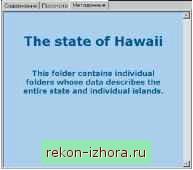 дующий за элементом позволяет просмотреть содержание элемента, а щелкнув на значке минус (-) рядом с элементом, вы можете скрыть его содержимое. Метаданные для папок Хотя метаданн1е для папок не создаются автоматически, вы можете документировать содержание папок с помощью редактора метаданных также, как вы можете описывать любой другой источник данных в приложении ArcCatalog. Альтернативой является создание HTML страницы для описания содержания папки. Этот тип метаданных поможет другим пользователям данных вашей организации определить место нужных им ресурсов во время просмотра данных в сети. Вы можете описать проект, для которого были созданы данные, хранящиеся в конкретной папке; дать информацию об охватываемой данными территории или предупредить потенциальных пользователей данных о том, что приведенные в папке данные пока не полны. Как и XML, эти страницы HTML должны бпть правильно написанными и не должны содержать синтаксических ошибок. В правильно написаннхх страницах HTML все открывающие теги, такие как <P> для параграфа должны бпть правильно завершены закрывающими тегами, такими как </P>. К сожалению, в большинстве инструментов создания HTML не проверяется правильность написания HTML. Желательно использовать инструменты, создающие страницы в формате XHTML; в противном случае, вам придется отлаживать вашу страницу HTML в текстовом редакторе перед тем, как она начнет правильно отобра- жаться в закладке Метаданные. Создав собственную страницу HTML, переименуйте файл metadata.htm и поместите его в папку, которую эта страничка описывает. Изменение шаблона стиля, предлагаемого по умолчанию Каждый раз, когда вы запускаете приложение ArcCatalog, метаданные отображаются в стиле, предложенном по умолчанию. Чтобы изменить установку шаблона стиля, предлагаемого по умолчанию, используйте диалоговое окно Опции. Внесенные изменения не будут заметны до тех пор, пока вы не перезапустите Каталог. При повторном запуске приложения ArcCatalog метаданные изначально будут представлены в новом (выбранном вами) стиле по умолчанию. Установка стиля по умолчанию никоим образом не влияет на возможность использования ниспадающего списка Стили на панели инструментов Метаданных, который позволяет изменять текущий стиль отображения метаданных. 1. Щелкните меню Инструменты и выберите Опции. 2. Щелкните на закладке Метаданные. 3. Щелкните на стрелке вниз Стили по умолчанию и выберите шаблон стиля, в котором по умолчанию должны отображаться метаданные. 4. Нажмите ОК. При следующем запуске приложения ArcCatalog, выбранный вами шаблон стиля будет использован в качестве стиля по умолчанию. 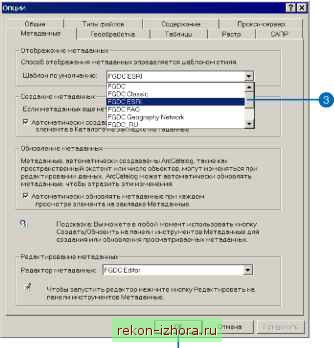
|
|
© 2003 - 2024 Prom Izhora
При копировании текстов приветствуется обратная ссылка |